CAD中如何在图纸上绘制3D渲染图形?
设·集合小编 发布时间:2023-03-18 07:20:23 693次最后更新:2024-03-08 11:28:22
在进行绘制建筑图纸的时候,难免会需要在图纸上边绘制一些比较难的图形。平常我们所看到的建筑图纸基本上都是视图形式的,这样就需要在图纸上一些难点地方进行标注。而3D图形整体立体效果感就很好,那么CAD中如何在图纸上绘制3D渲染图形呢?下面就给大家分享一下具体操作方法,希望本文对大家有帮助,感兴趣的小伙伴可以一起学习了解一下。
工具/软件
电脑型号:联想(Lenovo)天逸510S; 系统版本:Windows7; 软件版本:迅捷CAD
方法/步骤
第1步
在我们的电脑桌面上方找到CAD编辑器的图标,双击打开运行CAD编辑器,之后就会进入到CAD编辑器的操作界面。

第2步
在该界面上方的窗口选项中找到绘图命令,在下拉框内我们找到三维网格,在工具栏中找到你所需要进行绘制图形的工具命令,并用鼠标进行点击。

第3步
在图纸上方任意选择一点,然后进行绘制出来一个图形。不过在图纸上所显示的只是一个识图,我们还需要三维视图命令,这样在图纸上就会显示三维视图。

第4步
在该界面上方找到视图命令,在下拉框内我们找到渲染命令,并用鼠标进行点击,可以根据自己的意愿或者具体的需求来选择渲染效果。
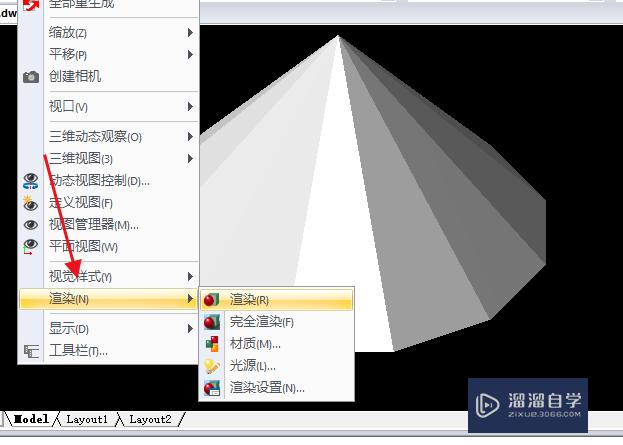
温馨提示
以上就是关于“CAD中如何在图纸上绘制3D渲染图形?”全部内容了,小编已经全部分享给大家了,还不会的小伙伴们可要用心学习哦!虽然刚开始接触CAD软件的时候会遇到很多不懂以及棘手的问题,但只要沉下心来先把基础打好,后续的学习过程就会顺利很多了。想要熟练的掌握现在赶紧打开自己的电脑进行实操吧!最后,希望以上的操作步骤对大家有所帮助。
- 上一篇:CAD中地板怎样填充图案?
- 下一篇:CAD的分解命令如何操作?
相关文章
广告位


评论列表